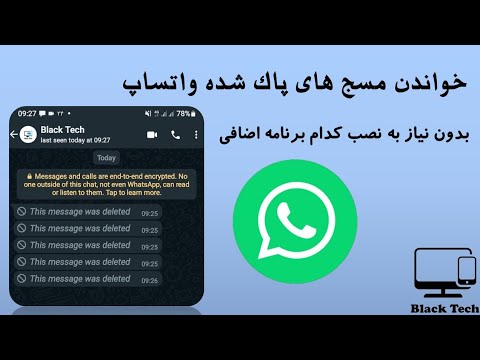این wikiHow به شما آموزش می دهد که چگونه شخصی را از چت در imo.im مسدود کرده و همچنین کاربران مسدود شده قبلی را مسدود کنید. برای مسدود کردن شخصی ، باید سابقه چت با او داشته باشید و کاربر نباید در لیست مخاطبین باشد.
گام
روش 1 از 4: مسدود کردن کاربران از طریق برنامه های تلفن همراه

مرحله 1. imo را باز کنید
نماد برنامه imo.im را که شبیه متن "imo" در داخل حباب چت در زمینه سفید است ، لمس کنید.
اگر در تلفن خود وارد حساب imo خود نشده اید ، قبل از ادامه باید شماره تلفن و نامی را که می خواهید استفاده کنید وارد کنید

مرحله 2. برگه مخاطبین را لمس کنید
در گوشه سمت راست پایین صفحه قرار دارد.
در دستگاه های Android ، گزینه”را لمس کنید مخاطب ”در گوشه سمت راست بالای صفحه.

مرحله 3. کاربری را که می خواهید مسدود کنید انتخاب کنید
مخاطبی را که می خواهید مسدود کنید لمس کنید. پس از آن ، یک صفحه چت با آن کاربر باز می شود.

مرحله 4. نام کاربری را لمس کنید
در گوشه سمت چپ بالای صفحه قرار دارد. صفحه اطلاعات تماس باز می شود.

مرحله 5. حذف را لمس کنید
در انتهای صفحه است.
در دستگاه Android ، گزینه " حذف مخاطب " کاربران دستگاه Android می توانند بدون نیاز به حذف مخاطب ، گزینه "Block" را دریافت کنند. در صورت موجود بودن ، این مرحله و مرحله بعدی را رد کنید.

مرحله 6. در صورت درخواست ، Yes را لمس کنید
پس از آن ، کاربر مورد نظر از لیست مخاطبین شما حذف می شود تا بتوانید آنها را مسدود کنید.

مرحله 7. کلید سفید "Block" را لمس کنید
در انتهای صفحه است.

مرحله 8. در صورت درخواست ، Yes را لمس کنید
کاربر مورد نظر از تماس imo با شما منع می شود.
روش 2 از 4: رفع انسداد کاربران در برنامه های تلفن همراه

مرحله 1. imo را باز کنید
نماد برنامه imo.im را که شبیه متن "imo" در داخل حباب چت در زمینه سفید است ، لمس کنید.
اگر در تلفن خود وارد حساب imo خود نشده اید ، قبل از ادامه باید شماره تلفن و نامی را که می خواهید استفاده کنید وارد کنید

مرحله 2. لمس کنید
در گوشه سمت چپ بالای صفحه قرار دارد. پس از لمس ، منویی نمایش داده می شود.
در دستگاه Android ، گزینه " ☰ ”در گوشه سمت چپ پایین صفحه.

مرحله 3. "تنظیمات" را انتخاب کنید

این نماد چرخ دنده در گوشه سمت راست بالای صفحه است.
در دستگاه های Android ، گزینه " تنظیمات ”در مرکز صفحه قرار دارد.

مرحله 4. مخاطبین مسدود شده را لمس کنید
در وسط صفحه "تنظیمات" قرار دارد.
در دستگاه های Android ، ابتدا انگشت خود را بکشید تا این گزینه را ببینید

مرحله 5. کاربری را که می خواهید انسداد وی را رفع انسداد کنید ، پیدا کنید
اگر بیش از یک کاربر را در imo مسدود کرده اید ، کاربری را که می خواهید مسدود کنید پیدا کنید.

مرحله 6. رفع انسداد را لمس کنید
این یک دکمه آبی رنگ در سمت راست نام کاربری است.

مرحله 7. در صورت درخواست ، انسداد را لمس کنید
پس از آن ، کاربر مورد نظر از لیست مسدود کردن ("لیست مسدود شده") حذف می شود.
با رفتن به بخش "می توانید کاربران را دوباره به مخاطبین اضافه کنید" چت ها ”، گپ با کاربر موردنظر را لمس کنید ، نام او را لمس کنید و“را انتخاب کنید افزودن به مخاطبین " (یا چیزی شبیه به آن).
روش 3 از 4: مسدود کردن کاربران از طریق برنامه های رومیزی

مرحله 1. imo را باز کنید
این نماد برنامه شبیه کلمه "imo" در حباب گفتار در زمینه سفید است.
اگر در رایانه خود وارد حساب imo خود نشده اید ، باید با استفاده از شماره تلفن ثبت شده خود وارد سیستم شوید

مرحله 2. روی زبانه CONTACTS کلیک کنید
در گوشه سمت چپ بالای پنجره قرار دارد.

مرحله 3. کاربری را که می خواهید مسدود کنید انتخاب کنید
کاربری را که می خواهید مسدود کنید در پنجره "CONTACTS" در سمت چپ پنجره برنامه پیدا کنید ، سپس روی نام وی کلیک کنید. پس از آن ، پنجره چت با آن کاربر نمایش داده می شود.

مرحله 4. روی نام کاربری راست کلیک کنید
پس از آن ، یک منوی کشویی نمایش داده می شود.
- اگر موس شما دکمه راست کلیک ندارد ، سمت راست ماوس را کلیک کنید ، یا با دو انگشت روی دکمه ماوس کلیک کنید.
- اگر رایانه شما به جای ماوس از صفحه لمسی استفاده می کند ، از دو انگشت خود برای لمس صفحه صفحه استفاده کنید یا قسمت پایین سمت راست صفحه را فشار دهید.

مرحله 5. روی حذف از مخاطبین کلیک کنید
این گزینه در انتهای منوی کشویی قرار دارد.

مرحله 6. در صورت درخواست روی Yes کلیک کنید
پس از آن ، کاربر مورد نظر از لیست مخاطبین حذف می شود.

مرحله 7. روی Block کلیک کنید
در بالای صفحه مشخصات آنها قرار دارد. کاربر به لیست "مخاطبین مسدود شده" اضافه می شود. این بدان معناست که او دیگر نمی تواند از طریق imo با شما تماس بگیرد.
روش 4 از 4: رفع انسداد کاربران در برنامه های رومیزی

مرحله 1. imo را باز کنید
این نماد برنامه شبیه کلمه "imo" در حباب گفتار در زمینه سفید است.
اگر در رایانه خود وارد حساب imo خود نشده اید ، باید با استفاده از شماره تلفن ثبت شده خود وارد سیستم شوید

مرحله 2. روی imo کلیک کنید
در گوشه سمت چپ بالای پنجره قرار دارد. پس از آن منوی کشویی ظاهر می شود.

مرحله 3. روی Blocked Users کلیک کنید
در وسط منوی کشویی قرار دارد. پس از کلیک ، لیستی از کاربران مسدود شده در سمت راست پنجره برنامه نمایش داده می شود.

مرحله 4. حسابی را که می خواهید مسدود کنید پیدا کنید
اگر تا به حال بیش از یک نفر را در imo مسدود کرده اید ، حسابی را که می خواهید مسدود کنید پیدا کنید.

مرحله 5. روی رفع انسداد کلیک کنید
این دکمه در زیر نام کاربری قرار دارد. پس از آن ، کاربر مورد نظر دیگر مسدود نمی شود.

مرحله 6. کاربر را دوباره به مخاطبین اضافه کنید
روی نام کاربر کلیک کنید تا صفحه نمایه وی باز شود ، سپس روی افزودن به مخاطبین ”در بالای پنجره چت.